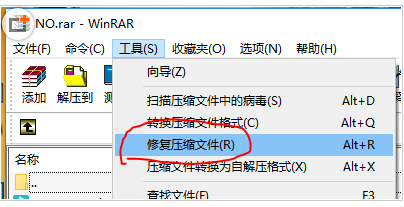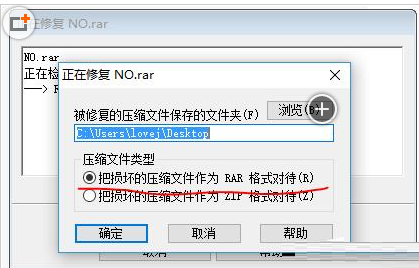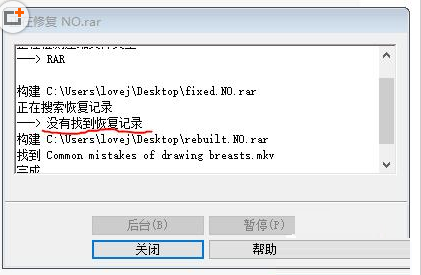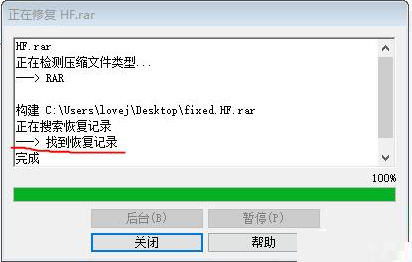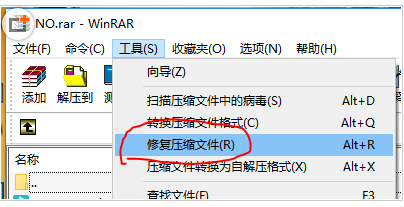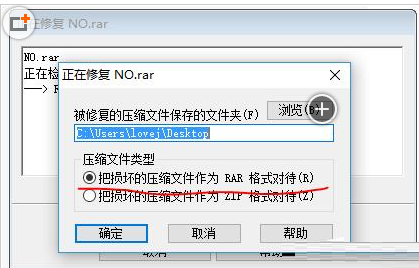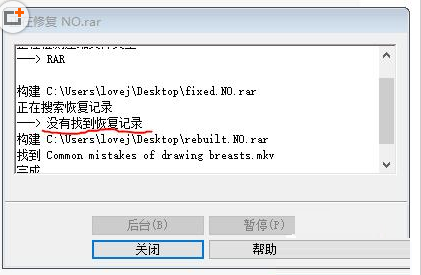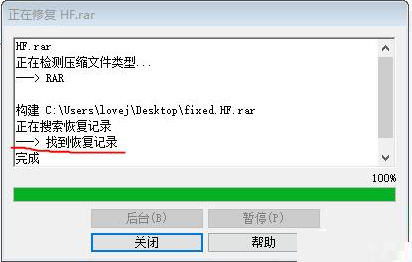在电脑中使用WinRAR解压文件时遇到“CRC校验失败、文件被破坏”这样的提示导致解压失败该怎么来处理呢?感兴趣地用户不妨来看下文:WinRAR解压时提示“CRC验证错误、文件被破坏”无法解压的三种解决方案。
WinRAR解压时提示“CRC验证错误、文件被破坏”无法解压的解决方法一:
1、用WinRAR打开这个遇到错误的压缩包文件,点击菜单中的‘工具-修复压缩文件’
2、原文件是什么格式,压缩文件类型就选什么格式。然后点击确定。
3、如果在修复过程中没有找到‘恢复记录’,软件会尝试重建一份相同的RAR压缩包文件,重建的压缩包会以“rebuilt”开头,你可以试着解压这个rebuilt开头的压缩包看看是否可行。
4、如果WinRAR在修复过程中找到了‘恢复记录’的存在,就会使用恢复记录来修复这个RAR文件,修复后的文件会以“fixed”开头,解压这个fixed开头的压缩包就可以解决文件破损的问题了。
WinRAR解压时提示“CRC验证错误、文件被破坏”无法解压的解决方法二:
打开压缩包(不是解压,而是用WinRAR打开),选中你要解压缩的文件,单击鼠标右键,在弹出的菜单里选择“无需确认直接解压缩”,快捷键是“ALT+W”。用此方法,不管是好的压缩包还是坏的压缩包,统统畅行无阻,成功率100%!
WinRAR解压时提示“CRC验证错误、文件被破坏”无法解压的解决方法三:釜底抽薪法!
其原理就是让RAR压缩包内损坏的文件解压缩出来,不理会WinRAR的警告,能解压多少就解压多少。解压缩软件还是用WinRAR,不过要做小小的设置,具体设置如下:
在右键点击解压缩文件后跳出的窗口里,把“保留被损坏的文件”复选框选中,点击确定开始解压缩。不要理会解压缩出错的信息,解压缩结束之后你会发现损坏的文件被解压出来了。经过这样解压出来的损坏文件能正常使用的几率还是非常高的。
扩展阅读:
1.做好恢复记录 :原始RAR压缩包在压缩时,如果选择放置恢复记录,这样用户下载后即使CRC出错也有自己修复的机会!
2.采取分卷压缩 :采取分卷压缩的方法便可较大地减少因为出现不可恢复的错误带来的损失。
3.老文件也加恢复记录:打开压缩包,在“命令”菜单中选择“保护档案文件”即可。
关于电脑中WinRAR解压时提示“CRC验证错误、文件被破坏”无法解压的三种解决方法小鱼
一键重装系统小编就和大家详细介绍到这了,要是用户也遇到同样的问题话,不妨参考本文方法来处理,希望本文介绍的内容对大家有所帮助。
转载请注明:文章转载自 www.xiaoyuxitong.com
注意:本站所刊载的文章均为学习交流之用,请勿用于商业用途。对于商业使用,请联系各自版权所有者,否则法律问题自行承担。
本篇文章固定链接:http://www.xiaoyuxitong.com/zjjc/3486.html